Содержание
Зачем менять вздутую батарею MacBook
MacBook любят за хорошую автономность. Аккумуляторная батарея обеспечивает долгое время работы без подзарядки и служит много лет. Но если аккумулятор MacBook вздулся, использовать устройство нельзя: неисправный компонент может повредить MacBook и даже стать причиной пожара.
Почему аккумулятор вздувается
Батарея MacBook может вздуться от времени, неправильной эксплуатации или повреждений. Плохо влияют на аккумулятор также длительное хранение ноутбука полностью разряженным, несоблюдение рекомендованного температурного режима и производственные дефекты. Если вашему ноутбуку более 5 лет, вы пользуетесь китайским зарядным устройством и постоянно роняете MacBook, рано или поздно батарейка попросится наружу. А еще могут возникнуть неприятности с трекпадом. В старых моделях вздутый аккумулятор может сломать сам компонент, а в новых — повредить шлейф, идущий к нему.
Как определить неисправность
Явные признаки — деформация корпуса и трекпад, не реагирующий на касания. Есть и другие, менее критичные симптомы, которые указывают на проблемы с батареей.
Есть и другие, менее критичные симптомы, которые указывают на проблемы с батареей.
- В меню состояния аккумулятора вы видите надпись «Рекомендуется обслуживание» (в более старых версиях macOS — «Заменить вскоре», «Заменить сейчас» или «Требуется обслуживание»). Система предупреждает пользователя о неисправности.
- Ноутбук стал плохо держать заряд. Когда одна или несколько секций батареи вздуваются, компонент теряет заводскую емкость.
- Нижняя часть MacBook сильно греется. Внутри неисправного аккумулятора происходят химические процессы, вызывающие его чрезмерное нагревание. Их результатом может стать возгорание.
- MacBook не включается. Если не заметить проблемы с батареей вовремя, она может повредить материнскую плату и другие внутренние компоненты. В таком случае без модульной замены не обойтись.
Что делать, если батарея вздулась
Если подозреваете, что у вашего MacBook вздут аккумулятор, воздержитесь от дальнейшего использования устройства.
- Не подключайте ноутбук к электрической сети.
- Избегайте нагревания и резких перепадов температур.
- Не разбирайте MacBook и ни в коем случае не прокалывайте батарею.
- Обратитесь в сервисный центр для замены компонента.
UiPservice проводит диагностику и замену аккумуляторов MacBook. Ищите свое устройство в списке и записывайтесь на обслуживание.
- MacBook 12″ (2015)
- MacBook 12″ (2016)
- MacBook 12″ (2017)
- MacBook Air 11″ (2015)
- MacBook Air 13″ (2015)
- MacBook Air 13″ (2016)
- MacBook Air 13″ (2017)
- MacBook Air c дисплеем Retina 13″ (2018)
- MacBook Air c дисплеем Retina 13″ (2019)
- MacBook Pro 13″ (2016)
- MacBook Pro 13″ c Touch Bar (2016)
- MacBook Pro 15″ c Touch Bar (2016)
- MacBook Pro 13″ (2017)
- MacBook Pro 13″ c Touch Bar (2017)
- MacBook Pro 15″ c Touch Bar (2017)
- MacBook Pro 13″ (2018)
- MacBook Pro 13″ c Touch Bar (2018)
- MacBook Pro 15″ c Touch Bar (2018)
- MacBook Pro 13″ (2019)
- MacBook Pro 13″ c Touch Bar (2019)
- MacBook Pro 15″ c Touch Bar (2019)
- MacBook Pro 16″ c Touch Bar (2019)
Замену батареи лучше проводить в проверенном сервисном центре. UiPservice использует только качественные комплектующие и предоставляет гарантию на выполненную работу.
UiPservice использует только качественные комплектующие и предоставляет гарантию на выполненную работу.
Записаться на обслуживание и обсудить детали вы можете у наших менеджеров в Facebook и Telegram или другим удобным способом.
Теги: услуги UiPservice
Замена аккумулятора на моделях MacBook Air, Pro и Retina в Москве
Сервисный центр Gold Service Pro выполняет замену батареи на MacBook Air, Pro и Retina. Мы используем оригинальные АКБ и аналоги класса AAA+. На работы и детали предоставляется гарантия. Всем, кто оформит заявку через сайт, мы дарим скидку 7% на работы. По любым вопросам звоните: +7 985 997 27 77.
Почему аккумулятор выходит из строя?
Компания Apple официально заявляет, что АКБ – это расходный материал с ограниченным ресурсом. На новых современных моделях батареи рассчитаны на 1000 циклов полной зарядки и разрядки, на более старых моделях – 300-500 циклов. В среднем, при активном использовании ноутбука, этот ресурс истекает за 2 года. После чего на экране появляется сообщение о том, что батарею пора менять. Это вовсе не означает, что пользоваться Макбуком теперь нельзя. Но нужно иметь в виду, что батарея будет разряжать намного быстрее, пока вовсе не перестанет держать заряд. Также АКБ может вздуться и повредить другие важные элементы устройства. В таком случае ремонт обойдется гораздо дороже.
После чего на экране появляется сообщение о том, что батарею пора менять. Это вовсе не означает, что пользоваться Макбуком теперь нельзя. Но нужно иметь в виду, что батарея будет разряжать намного быстрее, пока вовсе не перестанет держать заряд. Также АКБ может вздуться и повредить другие важные элементы устройства. В таком случае ремонт обойдется гораздо дороже.
Признаки того, что АКБ пора менять
- Сообщение о том, что требуется провести обслуживание или заменить батарею. Вы можете проверить это самостоятельно. В разделе «Аппаратные средства» выберите «Электропитание».
- Время работы устройства без подзарядки сократилось. Быстрая разрядка — это первый «звоночек» к будущей проблеме.
- Аппарат перестал заряжаться или работает только от сети. В этом случае батарея полностью себя исчерпала, и пора обращаться в сервисный центр. Макбук может не заряжаться и по другим причинам, например, вышли из строя контроллеры питания или повредились разъемы зарядки.
 Точную причину мастер установит во время диагностики устройства.
Точную причину мастер установит во время диагностики устройства. - Информация о состоянии заряда отображается неверно. Например, сначала вы видите 27% заряда, а через несколько минут меньше — 24%. При этом ноутбук стоит на зарядке.
- Устройство сильно нагревается, а АКБ вздулся. Когда батарея только начала вздуваться, этого не видно, если не открывать крышку. Но если не обратиться в сервисный центр вовремя, аккумулятор продолжит вздуваться. Крышка будет оттопыриваться, а трекпад может потрескаться от давления на него снизу.
В АКБ встроен контроллер, который отключает его при критическом внутреннем напряжении или высокой температуре. Если ваша батарея перестала заряжаться, это не просто следствие того, что она устарела. Контроллер не будет срабатывать при резких скачках напряжения. Может случиться короткое замыкание и Макбук перестанет включаться вообще.
Порой батарея выходит из строя раньше заявленного срока. К этому приводят:
- скачки напряжения в сети;
- использование неисправного или неоригинального зарядного устройства;
- удары и механические повреждения;
- попадание влаги.

Чтобы избежать преждевременной замены батареи, старайтесь придерживаться следующих рекомендаций:
· старайтесь не перегревать и не переохлаждать ноутбук;
· не допускайте, чтобы батарея полностью разрядилась;
· используйте защитный чехол при переноске устройства;
· берегите Макбук от воды;
· сразу обращайтесь к специалистам, если заметили признаки поломок.
Ремонтировать самостоятельно или обратиться в сервис
На старых моделях MacBook поменять АКБ было не сложно. Достаточно было открутить несколько болтов, снять пару шлейфов и заменить батарею. Но с современными Макбуками все гораздо сложнее. У них нет открытого доступа к батарее. Чтобы до нее добраться, нужно частично разобрать устройство. АКБ приклеены к корпусу и при вздутии его нужно снимать очень аккуратно. Иначе батарея может задымиться или взорваться.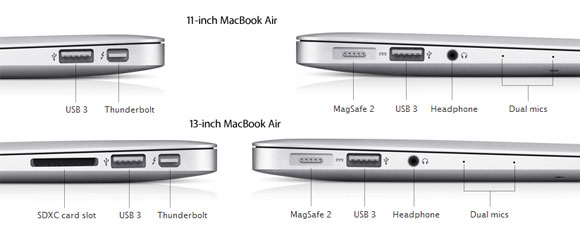 Если у вас нет опыта и специальных инструментов, мы не рекомендуем самостоятельно разбирать MacBook и менять запчасть. Кроме того, можно повредить хрупкие и компактные шлейфы, которые соединяют комплектующие. В итоге стоимость ремонта увеличиться.
Если у вас нет опыта и специальных инструментов, мы не рекомендуем самостоятельно разбирать MacBook и менять запчасть. Кроме того, можно повредить хрупкие и компактные шлейфы, которые соединяют комплектующие. В итоге стоимость ремонта увеличиться.
Лучше обратиться в профессиональный сервисный центр и вызвать мастера на дом. Он заменит деталь в течение 30 минут и даст гарантию.
Этапы ремонта
Мастер выполнит работу за 5 шагов:
- Открутит винты и аккуратно снимет заднюю крышку.
- Отключит шлейф питания, идущий на материнскую плату.
- Выкрутит винты и снимет изношенную батарею.
- Установит новую запчасть, подключит шлейф.
- Соберет аппарат, проверит работоспособность и даст рекомендации о том, как продлить срок его службы.
Можно ли продлить срок службы батареи, если вышло сообщение о замене
Если батарея полностью отработала свой ресурс или неисправна, поможет только замена. Использовать советы из интернета мы настоятельно не рекомендуем. Потому что это, во-первых, не поможет, а во-вторых, сомнительные методы способны привести к еще худшим последствиям и увеличению стоимости ремонта.
Использовать советы из интернета мы настоятельно не рекомендуем. Потому что это, во-первых, не поможет, а во-вторых, сомнительные методы способны привести к еще худшим последствиям и увеличению стоимости ремонта.
Наши мастера ремонтируют ноутбуки более 15 лет. Чтобы восстановить аппарат, вам необязательно ехать в сервис. Выездной мастер вернет к жизни MacBook прямо у вас дома или в офисе. Чтобы заказать мастера, заполните заявку на сайте.
Что делать, если вздулась батарея вашего MacBook
Прежде всего: если вы заметили, что батарея вашего MacBook или любого другого устройства вздулась или вздулась, не игнорируйте это. Отнеситесь к этому серьезно. Это признак того, что аккумулятор неисправен, и если вы продолжите его использовать и заряжать, результатом может стать пожар или взрыв. По крайней мере, это может привести к перегреву и повреждению вашего компьютера.
Изображение: собственное
автора. Каковы признаки вздутия аккумулятора MacBook?
Наиболее очевидным признаком того, что что-то не так, является выпуклость под клавиатурой, из-за которой некоторые клавиши приподнимаются так, что они не находятся на одном уровне с остальными. Но вы также можете заметить, что швы по краям вашего MacBook начинают расходиться. Крышка, вероятно, не закроется должным образом, клавиатура и трекпад могут не работать должным образом, а MacBook, вероятно, не будет стоять на плоской поверхности, не раскачиваясь.
Но вы также можете заметить, что швы по краям вашего MacBook начинают расходиться. Крышка, вероятно, не закроется должным образом, клавиатура и трекпад могут не работать должным образом, а MacBook, вероятно, не будет стоять на плоской поверхности, не раскачиваясь.
Изображение: собственное
автора Почему вздуваются батареи MacBook?
Есть несколько возможных причин:
- Аккумулятор довольно старый. По мере старения батарей химические реакции, обеспечивающие энергию, не завершаются. Это создает газы, которые вызывают вздутие. Эти газы легко воспламеняются и, возможно, токсичны, поэтому важно правильно обращаться с вздувшейся батареей.
- Неисправность батареи, и мембраны, разделяющие разные слои, не справляются со своей задачей, разделяя эти слои. Слои, соприкасающиеся друг с другом, также могут вызвать отек.
Что делать, если вы заметили вздувшуюся батарею
Во-первых, не паникуйте. Вы должны отнестись к этому серьезно, потому что это может быть опасно.
- Отключите MacBook от сети.
- Переместите его в прохладное место и положите на негорючую поверхность.
- Скопируйте данные на внешний жесткий диск или USB-накопитель.
- Выключите свой Mac.
- Если у вас старый MacBook со съемным аккумулятором, следуйте инструкциям по ответственной утилизации аккумулятора.
Если аккумулятор несъемный, лучше всего записаться на прием в местный магазин Apple Store, если он у вас есть, или в авторизованный сервисный центр Apple. Если ни один из этих вариантов вам не подходит, нажмите здесь, чтобы узнать больше о программах обслуживания и ремонта Apple. Вам нужно будет заменить аккумулятор и устранить любые повреждения вашего Mac.
Как предотвратить вздутие аккумулятора MacBook
Как мы уже говорили ранее, есть две возможные причины вздутия аккумулятора вашего MacBook. Вы ничего не можете сделать с производственным браком. Тем не менее, вы можете снизить риск вздутия, связанного со старением аккумулятора. Вещь, которая определяет возраст батареи, — это не прошедшее время, а то, сколько раз она была заряжена. Возраст измеряется в циклах зарядки. Таким образом, чтобы свести к минимуму риск вздутия аккумулятора, вам следует уменьшить количество раз, когда он заряжается. Есть несколько способов сделать это:
Вещь, которая определяет возраст батареи, — это не прошедшее время, а то, сколько раз она была заряжена. Возраст измеряется в циклах зарядки. Таким образом, чтобы свести к минимуму риск вздутия аккумулятора, вам следует уменьшить количество раз, когда он заряжается. Есть несколько способов сделать это:
- Не держите его постоянно включенным. Заряжайте его, когда батарея разряжается, затем, когда он заряжен, отключите его от сети.
- Уменьшите расход заряда аккумулятора за счет меньшего энергопотребления.
Использование меньшей мощности может показаться невозможным. Вы не можете определить, сколько энергии нужно вашему Mac, не так ли? Ну, на самом деле, вы можете. Чем больше циклов ЦП использует ваш Mac, тем больше энергии он потребляет. Таким образом, избегание процессов, которые используют много ресурсов ЦП, поможет. И вы можете сделать это, закрыв приложения и вкладки браузера, когда вы их не используете.
Совет:
Следите за приложениями и процессами, которые запускаются при загрузке вашего Mac. Часто вы можете даже не знать, что они работают. Но, если они запущены, они будут потреблять циклы ЦП и энергию. Самый простой способ управлять элементами входа и агентами запуска — использовать удобный инструмент CleanMyMac X.
Часто вы можете даже не знать, что они работают. Но, если они запущены, они будут потреблять циклы ЦП и энергию. Самый простой способ управлять элементами входа и агентами запуска — использовать удобный инструмент CleanMyMac X.
Этот нотариально заверенный Apple инструмент позволяет вам идентифицировать все элементы входа и агенты запуска, работающие на вашем Mac, и удалять те, которые вам не нужны. хочу. Вы можете скачать его бесплатно здесь.
- Запустите CleanMyMac X.
- Выберите «Оптимизация» и нажмите «Просмотреть все элементы».
- Выберите Элементы входа и установите флажок рядом с теми, которые вы хотите удалить.
- Щелкните Удалить.
- Повторите шаги 3 и 4 для агентов запуска.
Это так просто. Теперь вы можете контролировать, какие приложения и процессы запускаются автоматически при загрузке вашего Mac.
Охлаждение компьютера Mac также помогает снизить энергопотребление. Кстати, если вы слышите, как вентилятор запускается и начинает сильно дуть, это может быть связано с тем, что приложение или процесс зависли, и ваш Mac усердно работает, чтобы заставить его работать. Вы можете определить и закрыть зависшие приложения с помощью меню «Принудительный выход»: нажмите Option-Command-Esc, чтобы запустить его и быстро закрыть зависшие приложения.
Вы можете определить и закрыть зависшие приложения с помощью меню «Принудительный выход»: нажмите Option-Command-Esc, чтобы запустить его и быстро закрыть зависшие приложения.
Помимо приложений, которые зависли, на вашем Mac могут выполняться фоновые процессы, которые заставляют его потреблять много энергии. Один из способов проверить, почему вентиляторы внезапно включились, — перейти в «Приложения» > «Утилиты», запустить «Мониторинг активности» и перейти на вкладку «Энергия». Это покажет вам, если какие-либо процессы потребляют много энергии.
Самый важный момент при обнаружении вздутия аккумулятора на вашем Mac — не игнорировать его. Если вы не разберетесь с этим как можно скорее, ваш Mac может перегреться и даже загореться. Выполните описанные выше шаги, чтобы извлечь и заменить аккумулятор, и вы сможете безопасно использовать свой Mac в течение длительного времени.
Остерегайтесь вздувшейся батареи! (И что делать, если ваш расширяется) — Mac Business Solutions
Автор
Адам Энгст
Пятница, 1 октября 2021 г. 10:01 — (807)
10:01 — (807)
В последнее время мы наблюдаем волну вздувшихся аккумуляторов как в ноутбуках Mac, так и в iPhone. Вздувшаяся батарея — это очень плохо, и с ней нужно разобраться немедленно, потому что она может загореться или даже взорваться. По мере старения литий-ионных аккумуляторов химические реакции, производящие электроэнергию, больше не завершаются полностью, что приводит к образованию газов, которые могут вызвать вздутие аккумулятора. Кроме того, производственные ошибки или повреждение мембран, разделяющих внутренние слои батареи, также могут привести к вздутию.
На что обратить внимание
С ноутбуками Mac различные проблемы, некоторые из которых довольно тонкие, могут указывать на вздутие внутренней батареи, в том числе экран не закрывается должным образом, зазор между верхней и нижней частями корпуса, неспособность сидеть идеально ровно, проблемы со щелчком трекпада или неисправность клавиш клавиатуры.
У iPhone или iPad вздувшаяся батарея обычно бросается в глаза, потому что начинает коробить корпус и даже может треснуть экран — все зависит от того, где происходит вздутие и какая часть устройства поддается первой.
Что делать
Если вы обнаружите вздувшуюся батарею, немедленно отключите устройство от сети и выключите его как можно скорее. Продолжение зарядки или использования может привести к возгоранию или взрыву. Однако, если устройство все еще работает и вам нужно скопировать данные или запустить окончательное резервное копирование, постарайтесь поместить его в место, где вероятность возникновения проблем меньше, например, на бетонной, каменной или плиточной поверхности. и желательно на улице, если не сыро, не жарко и не на солнце.
В некоторых случаях, как и в случае со старыми MacBook, разобрать корпус и вынуть аккумулятор относительно легко. Если вы чувствуете себя комфортно, делая это, вы можете уменьшить вероятность дальнейшего повреждения. Работать на iPhone и iPad намного сложнее.
Убедитесь, что вы находитесь в хорошо проветриваемом и безопасном месте, где есть свободный доступ наружу и желательно иметь под рукой пенный огнетушитель. Если пожар все-таки начнется, вода также потушит его — убедитесь, что ее достаточно. Обязательно используйте защитные очки и перчатки. Кроме того, убедитесь, что у вас есть безопасное место для хранения извлеченной батареи, например металлическая банка с крышкой или песок. Наконец, будьте очень осторожны с батареей и, что бы вы ни делали, не прокалывайте вздувшуюся ячейку — некоторые газы могут быть вредными.
Обязательно используйте защитные очки и перчатки. Кроме того, убедитесь, что у вас есть безопасное место для хранения извлеченной батареи, например металлическая банка с крышкой или песок. Наконец, будьте очень осторожны с батареей и, что бы вы ни делали, не прокалывайте вздувшуюся ячейку — некоторые газы могут быть вредными.
После того, как вы извлекли аккумулятор из устройства, вы должны сдать его на переработку. Ни в коем случае нельзя отправлять его по почте или выбрасывать в обычный мусор. Хотя различные компании, в том числе Apple, Best Buy, Home Depot и Lowes, утилизируют батареи, сначала позвоните в местный магазин, чтобы узнать, принимают ли они вздутые батареи (они могут быть не оснащены для этого безопасно). А еще лучше узнайте в своем округе или муниципалитете, куда вы должны сдавать опасные отходы.
Дополнительные сведения и советы см. в руководстве iFixit и во многих комментариях.
Ремонт вашего устройства
В лучшем случае на вашем устройстве есть AppleCare+, чтобы Apple исправила его для вас. Однако это маловероятно, потому что батареи обычно вздуваются только на старых устройствах. Независимо от статуса AppleCare, Apple предлагает обслуживание и утилизацию аккумуляторов, и если поблизости есть магазин Apple Store или авторизованный поставщик услуг Apple, это хороший вариант. Независимые ремонтные мастерские, вероятно, также могут выполнять эту работу; убедитесь, что они имеют большой опыт работы с вашим устройством и предлагают гарантию на свои детали и работы.
Однако это маловероятно, потому что батареи обычно вздуваются только на старых устройствах. Независимо от статуса AppleCare, Apple предлагает обслуживание и утилизацию аккумуляторов, и если поблизости есть магазин Apple Store или авторизованный поставщик услуг Apple, это хороший вариант. Независимые ремонтные мастерские, вероятно, также могут выполнять эту работу; убедитесь, что они имеют большой опыт работы с вашим устройством и предлагают гарантию на свои детали и работы.
Хотя батареи можно заменить самостоятельно — обратитесь к сайту iFixit за инструкциями и ссылками на замену батарей — это может быть кропотливой работой, особенно в iPhone и iPad, и в итоге вы можете не сэкономить столько денег.
К сожалению, особенно в случае с более старым iPhone, повреждение вздутой батареи может сделать ремонт бесполезным. IPhone X, изображенный выше, по-прежнему работал нормально, хотя вздутая батарея сломала его экран, но замена батареи и экрана для 4-летнего iPhone не стоила денег.
 Точную причину мастер установит во время диагностики устройства.
Точную причину мастер установит во время диагностики устройства.